В этой статье будут перечислены некоторые из приложений командной строки, доступных в Linux для мониторинга аппаратных датчиков. Многие графические приложения используют эти инструменты командной строки в качестве основы, особенно первые два приложения, упомянутые ниже.
Lm-датчики
Lm-сенсоры - это набор приложений командной строки для мониторинга и просмотра данных сенсоров. Он может отображать информацию датчика, такую как скорость вентилятора, напряжение, температура и т. Д.
Чтобы установить Lm-сенсоры в Ubuntu, выполните следующую команду:
$ sudo apt установить lm-сенсорыПосле завершения установки выполните приведенную ниже команду, чтобы определить датчики в вашей системе:
$ sudo датчиков-обнаружениеLm-сенсоры покажут некоторые подсказки в терминале и запросят ваш ввод. Внимательно прочтите каждую подсказку и ответьте ДА / НЕТ. Эти запросы могут быть разными для разных систем в зависимости от конфигурации оборудования, поэтому не существует единого стандартного способа настройки датчиков. Необходимо завершить этот мастер настройки командной строки, иначе может быть доступна неверная или только частичная информация о датчиках.
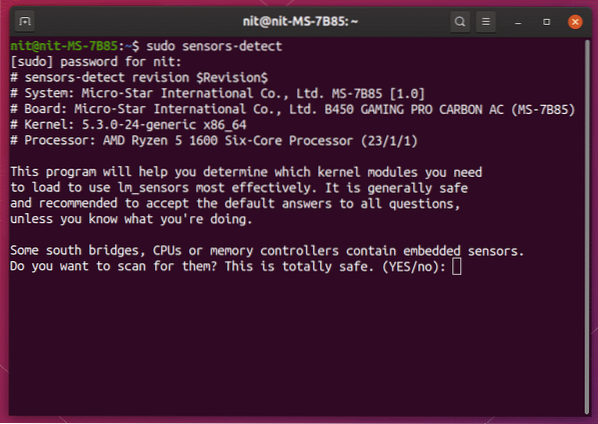
После того, как вы ответили на все вопросы, перезагрузите систему и выполните приведенную ниже команду, чтобы проверить температуру процессора, температуру графического процессора, скорость вращения вентилятора, напряжение и т. Д. в терминале:
датчики $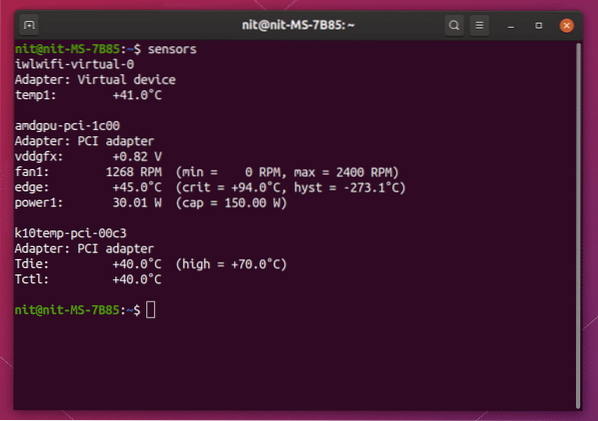
Если вы предпочитаете единицы по Фаренгейту вместо Цельсия, запустите измененную команду, указанную ниже:
$ сенсоры -fЧтобы автоматически обновлять значения температуры каждую секунду, запустите команду в следующем формате:
$ watch -n 1 датчикиЗдесь «-n 1» обозначает интервал времени в секундах между обновлениями.
Псутил
Psutil - это модуль Python, который может искать информацию об оборудовании, активных процессах и данные об использовании системы в реальном времени. Поскольку Psutil может отображать много данных о вашем оборудовании, вы можете эффективно использовать его в качестве замены нескольких приложений командной строки и команд bash, которые используются отдельно для получения различных значений использования оборудования.
Чтобы установить Psutil в Ubuntu, выполните следующую команду:
$ sudo apt установить python3-psutilПосле завершения установки выполните приведенную ниже команду, чтобы быстро просмотреть температуру процессора и графического процессора:
$ python3 -c "import psutil; import pprint; pprint.pprint (psutil.датчики_температуры ()) "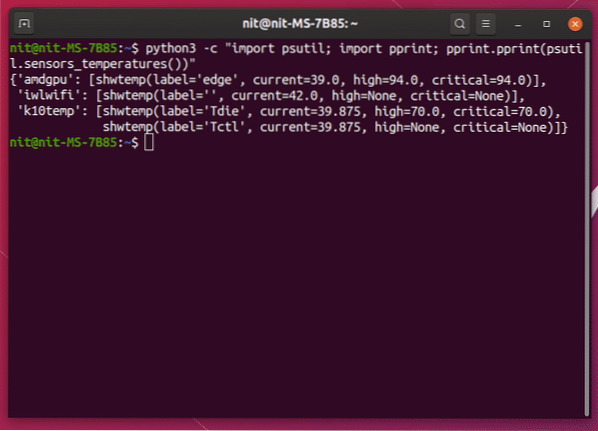
Чтобы постоянно отображать температуру каждую секунду, выполните следующую команду:
$ watch -n 1 -x python3 -c "import psutil; import pprint;pprint.pprint (psutil.сенсоры_температуры ()) "
Здесь «-n 1» обозначает интервал времени в секундах между обновлениями.
Поскольку Psutil - это библиотека Python, вы можете использовать ее в скриптах Python и приложениях с графическим интерфейсом, созданных на Python. Несколько хороших скриптов, предоставленных официальной документацией Psutil, можно использовать для просмотра хорошо отформатированного вывода в терминале.
Первый скрипт «температуры».py »можно скачать с здесь. После загрузки файла выполните команду ниже, чтобы просмотреть значения температуры:
$ python3 ./ температуры.ру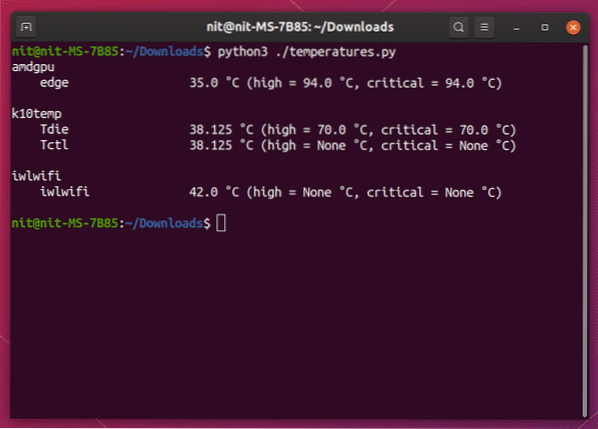
Чтобы постоянно просматривать значения температуры с фиксированным интервалом в одну секунду, выполните следующую команду:
$ часы -n 1 -x python3 ./ температуры.руВторой скрипт называется «сенсоры.py »можно скачать с здесь. Помимо значений температуры, этот скрипт также показывает скорость вращения вентилятора в об / мин, уровень заряда батареи и т. Д. После загрузки файла выполните команду ниже:
$ python3 ./ датчики.ру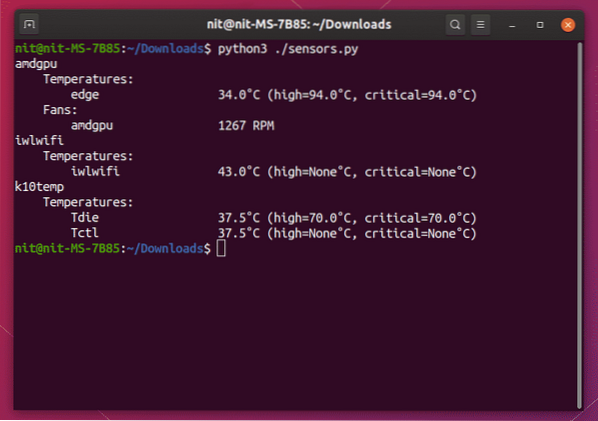
Для постоянного просмотра значений температуры, скорости вентилятора и т. Д. с фиксированным интервалом в одну секунду выполните следующую команду:
$ часы -n 1 -x python3 ./ датчики.руHardInfo
HardInfo - это графическое приложение, которое отображает информацию о различных аппаратных компонентах вашей системы. Он также может выполнять определенные тесты для измерения производительности и может экспортировать подробные отчеты в текстовом и html форматах.
Чтобы установить hardInfo в Ubuntu, выполните следующую команду:
$ sudo apt install hardinfoНаряду с приложением GTK, он также предоставляет интерфейс командной строки, такой же функциональный, как и графический интерфейс. Чтобы просмотреть датчики и текущие значения температуры с помощью HardInfo, выполните команду ниже:
$ hardinfo -rma устройства.так | grep -A 10 Датчики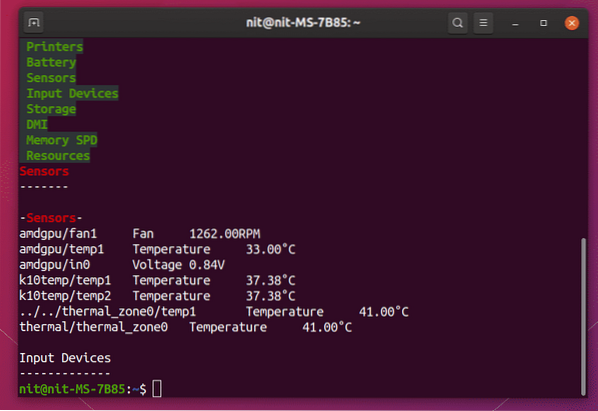
Взгляды
Glances - это «лучший» инструмент для Linux, который показывает данные об использовании оборудования в реальном времени в терминале. Он написан на языке Python и фактически использует упомянутую выше библиотеку Psutil. Тем не менее, он поставляется с множеством дополнительных функций, таких как встроенный облегченный сервер, RESTful JSON API, веб-интерфейс, который можно просматривать в браузере, экспорт CSV и т. Д. Если вы использовали такие инструменты, как top / htop, он выглядит и работает аналогично им.
Чтобы установить Glances в Ubuntu, выполните следующую команду:
$ sudo apt install glancesЧтобы просмотреть датчики и их значения температуры вместе с другой информацией об оборудовании, выполните следующую команду:
$ взгляды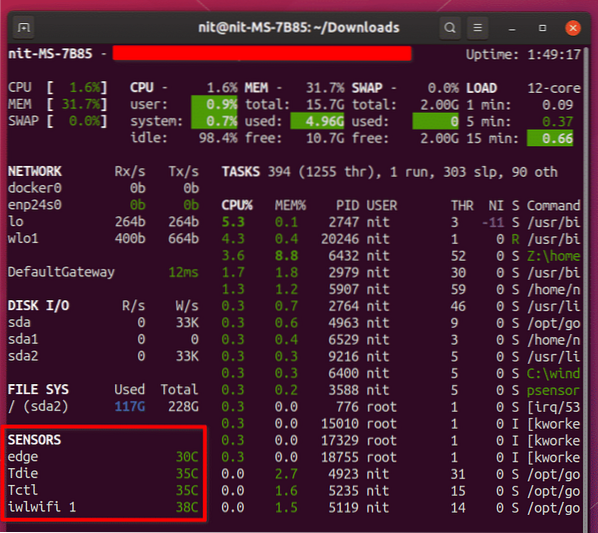
Чтобы просмотреть значения температуры в единицах Фаренгейта, выполните команду ниже:
$ взгляды --fahrenheitЧтобы просмотреть только данные датчиков и ничего больше, выполните команду ниже:
$ glances -t 1 - датчики извлечения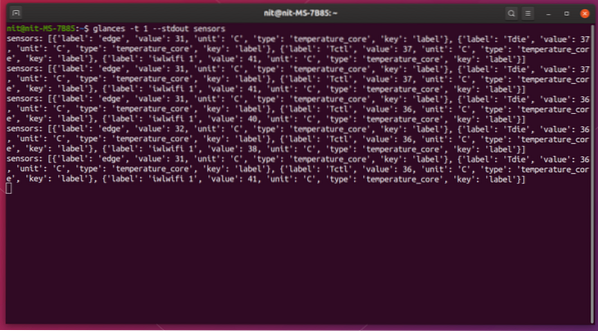
Здесь «-t 1» обозначает временной интервал в секундах между обновлениями.
Заключение
Это некоторые из приложений командной строки, доступных для Linux, для мониторинга температуры аппаратных компонентов в системе. Эти приложения мало потребляют ресурсы процессора и памяти и идеально подходят для удаленного мониторинга серверов.
 Phenquestions
Phenquestions


